|
|
|
|
ricerca
degli errori
In questa sezione vi spieghiamo dettagliatamente come procedere se non riuscite a programmare il Nutchip.
Non sempre tutto funziona al primo colpo, ma non c'è da preoccuparsi. Può capitare di bruciare un componente, ma è molto più raro di quanto si pensi. Siccome Elettronica = Precisione, controllando minuziosamente tutti i punti di un circuito con grande pazienza troverete sempre la causa di un malfunzionamento.
I controlli che vi mostriamo valgono per questa configurazione:
- PC con l'ultima versione di Nutstation (scaricatela dalla pagina dei download).
- Un alimentatore stabilizzato a 5 Volt per alimentare il Nutchip.
- Cavo seriale a 9 poli lungo circa 130 cm.
- Il Nutchip inserito in un circuito base.
- Interfaccia a transistor.
Vi serviranno inoltre:
- un multimetro (tester), possibilmente di tipo digitale
- una cuffia tipo walkman, una resistenza da 2200 ohm e due cavetti con "coccodrilli", per costruire un "signal tracer"
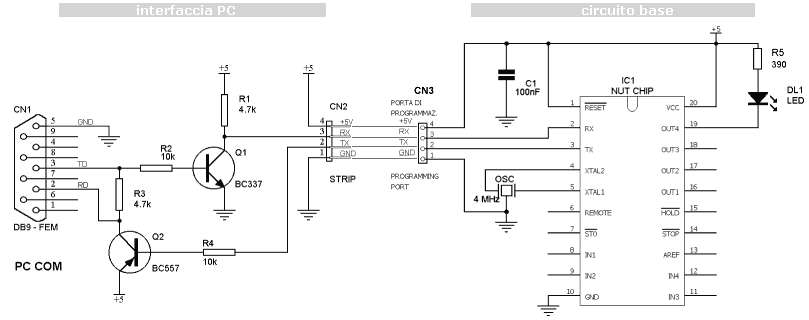
E' essenziale controllare bene il circuito per provare e programmare il Nutchip. Preparate il circuito come nello schema sopra, usando uno zoccolo per il Nutchip. Non montate il Nutchip, eseguite prima questi controlli:
- controllate col multimetro che ci siano 5V fra il pin 20 ed il pin 10 dello zoccolo: il polo POSITIVO deve essere sul piedino 20
- controllate col multimetro che ci siano 5V fra il pin 1 ed il pin 10 del Nutchip
- controllate di avere usato un risuonatore ceramico a 3 piedini (con condensatori incorporati). Se usate un quarzo, dovete aggiungere due condensatori (vedi collegamenti base)
- usando un pezzetto di filo di rame, mettete in contatto il pin 10 con il pin 19: il LED si dovrà accendere.
I Nutchip vengono forniti preprogrammati come lampeggiatori: perciò quando li inserirete nel circuito base dovranno funzionare subito. La cadenza del lampeggio è esattamente 2,5 per secondo (0,2 sec acceso, 0,2 sec spento).
Se il LED non lampeggia:
- controllate che il Nutchip non sia inserito a rovescio
- controllate che i piedini siano inseriti correttamente nello zoccolo e non si siano piegati sotto il chip
Se il LED lampeggia:
- controllate la cadenza: dovrete contare esattamente 25 lampi in 10 secondi (150 lampi/minuto). In caso contrario il vostro oscillatore non è della frequenza giusta.
FILE PRECARICATO
Su un Nutchip nuovo c'è il file "collaudo.nut". Oltre a fare "lampeggiare" le uscite, riconosce i tasti da key1 a key4 del telecomando a infrarossi Visa Simplex (o del Commender). Quando si preme un tasto il lampeggio si arresta e si accende il LED corrispondente per 1 secondo.
Assicuratevi di avere una versione recente di Nutstation, e seguite le istruzioni per l'installazione.
Subito dopo avere installato il software, cliccate sull'icona setup per scegliere la porta seriale fra quelle disponibili sul vostro computer.
Attenzione - non è raro trovare PC in cui le etichette sulle porte seriali indicano un numero sbagliato!
Più avanti vedremo come controllare la porta seriale con il signal tracer.
setup
Controllate con il tester che il cavo non sia interrotto. Deve essere una prolunga, quindi con il pin 1 collegato al pin1, il pin2 al pin2, eccetera.
Dopo avere controllato che non vi siano interruzioni, controllate che non vi siano corto-circuiti fra i vari pin dei connettori.
Non usate cavi più lunghi di 150 cm. Non dovreste usare un cavo per collegare l'interfaccia al circuito base (cioè fra CN2 e CN3): se lo utilizzate, allora controllate anche quello.
Come controllare col tester se alcuni pin del cavo sono in corto circuito:
Basta controllare solo l'estremità del cavo col connettore femmina. Mettete un puntale sul pin 1, con l'altro passate in sequenza sui pin 2,3,4,5,6,7,8,9. Spostate il primo puntale dal pin 1 al pin 2; con l'altro puntale passate in sequenza sui pin 3,4,5,6,7,8,9. Spostate il primo puntale dal pin 2 al pin 3; con l'altro passate in sequenza sui pin 4,5,6,7,8,9. A questo punto avrete capito come continuare: il cavo è OK se non trovate nessun contatto.
Con questo trucco riuscirete a seguire il segnale seriale dal PC al Nutchip, scoprendo eventuali interruzioni nel percorso. Il segnale di programmazione è a frequenza audio, e potrete ascoltarlo con una cuffia.
Siccome la resistenza interna della cuffia è troppo bassa, aggiungeremo una resistenza da 2200 ohm in serie. La resistenza inoltre proteggerà la cuffia dalle tensioni continue presenti nel circuito.
La foto mostra come collegare la resistenza allo spinotto della cuffia, usando due cavetti muniti di "coccodrilli" alle estemità. Un capo della resistenza è avvolto attorno alla punta dello spinotto. Assicuratevi che il coccodrillo giallo tocchi solo l'anello centrale senza entrare in contatto con le altre parti del connettore. Per evitare movimenti potete fissare il tutto al tavolo, usando dello scotch.
Il segnale di programmazione comincia con un breve beep, seguito da una serie ritmica di schiocchi. In condizioni normali, il segnale seriale parte dal pin 3 del PC (porta seriale), arriva al pin 2 del Nutchip.
Il Nutchip trasmette quindi le proprie risposte dal pin 3, che arrivano al pin 2 del PC.
come collegare la cuffia, la resistenza e i due "coccodrilli"
Fate partire Nutstation e caricate il file "led_flasher.nut". Per il momento, non collegate nè interfaccia nè Nutchip al PC.
1) PARTIRE DAL PC
Individuate il connettore della porta seriale del PC. Collegate il coccodrillo verde al pin 3 ed il giallo al pin 5. Fate sempre molta attenzione a non provocare corto-circuiti.
Cliccando su "programma Nutchip" dovrete sentire un breve beep. Se non lo sentite:- siete sulla porta seriale sbagliata. Configurate Nutstation per usare un'altra porta seriale, oppure collegate il signal tracer sull'altra porta seriale e riprovate
- la porta seriale non è abilitata sulla vostra scheda madre.Talvolta càpita che la porta seriale della scheda madre sia disattivata dal BIOS. Consultate le istruzioni della vostra motherboard per riattivarla.
- la porta seriale non funziona. Consultate un negozio di PC per acquistare una porta seriale supplementare
- la porta seriale è bloccata da qualche software o dal sistema operativo.
2) PROSEGUIRE COL CAVO
Collegate il cavo seriale al PC. Resta libera la parte del connettore maschio a 9 poli: collegate il coccodrillo verde al pin 3 ed il giallo al pin 5. Cliccando su "programma Nutchip" dovrete sentire un breve beep. Se non lo sentite:- il cavo è guasto. Ricontrollatelo.
3) CONTROLLARE L'INTERFACCIA
Collegate al cavo l'interfaccia e il circuito base, ma senza il Nutchip (sfilatelo dallo zoccolo). Alimentate il tutto a 5 Volt.
Collegate il coccodrillo giallo a +5V e il verde al pin 3 di CN2 (RX).
Cliccando su "programma Nutchip" dovrete sentire un breve beep. Se non lo sentite:
- l'interfaccia non funziona. Collegate il verde sul pin 3 di CN1 (TD) per verificare che il connettore sia OK. Controllate i colori delle resistenze. Il pin 5 di CN1 è collegato? Le sigle dei transistor corrispondono? Ci sono cortocircuiti? CN2 è invertito? Ci sono 5V fra il pin 4 e il pin 1 di CN2?
COLORI RESISTENZE
R1, R3=4700 GIALLO/VIOLA/ROSSO
R2, R4=10.000 MARRONE/NERO/ARANCIO
4) PASSARE ALLA SCHEDA BASE
Passate al circuito base (che è ancora senza il Nutchip). Collegate il giallo al pin 20 dello zoccolo (aiutatevi con sottile filo di rame), ed il verde al pin 2.
Cliccando su "programma Nutchip" dovrete sentire un breve beep. Se non lo sentite:- non c'è contatto fra CN2 e CN3, oppure uno dei due è invertito
- controllate il collegamento fra CN3 e lo zoccolo: notate che il pin 3 del connettore va al pin 2 del chip
- controllate con il tester che non ci siano cortocircuiti fra i piedini 2-3, 3-4, 1-2 dello zoccolo
.
5) INSERIRE IL NUTCHIP
Togliete l'alimentazione per inserire il Nutchip (attenzione a non invertirlo). Collegate il giallo ai +5V e ridate tensione al circuito. Con il verde toccate il pin 2 del Nutchip (per non causare cortocircuiti con il coccodrillo, aiutatevi con un pezzetto di filo di rame).
Cliccando su "programma Nutchip" dovrete sentire un breve beep. Se non lo sentite:- lo zoccolo non fa contatto o il chip non è inserito a fondo (controllate la qualità delle saldature)
- uno o più piedini non sono inseriti correttamente, ma piegati sotto il corpo dell'integrato
- il Nutchip è inserito a rovescio
Siamo a buon punto: se avete seguito tutti i passi fino qui, il sistema ora è configurato correttamente ed il Nutchip riceve il segnale di programmazione. Continuiamo ad usare il nostro semplice signal tracer per seguire il segnale di risposta che il Nutchip invia al PC.
Pin 3 di CN1 - R2 - base Q1 - collettore Q1 - Pin 3 di CN2 - Pin 3 di CN3 - Pin 2 del Nutchip Pin 3 del Nutchip - Pin 2 di CN3 - Pin 2 di CN2 - R4 - base Q2 - collettore Q2 - Pin 2 di CN1
6) IL NUTCHIP RISPONDE DAL PIN 3
Collegate il giallo a GND (polo negativo dell'alimentazione). Con il verde toccate il pin 3 del Nutchip (per non causare cortocircuiti con il coccodrillo, aiutatevi con un pezzetto di filo di rame).
Cliccando su "programma Nutchip" dovrete sentire degli schiocchi ritmati. Se non li sentite:- il piedino 3 è piegato sotto il corpo dell'integrato
- l'oscillatore ceramico a 3 piedini la frequenza sbagliata (deve essere da 4MHz)
- controllate con il multimetro che ci siano 5V fra il piedino 1 (RESET) e 10 (GND)
- lo zoccolo non fa contatto o il chip non è inserito a fondo (controllate la qualità delle saldature)
- l'oscillatore ceramico a 3 piedini è guasto o saldato male
7) INTERFACCIA VERSO IL PC
Lasciate il giallo a GND, e collegate il verde al pin 2 di CN2 (potete agganciarvi al capo di R4 collegato al connettore).
Cliccando su "programma Nutchip" dovrete sentire degli schiocchi ritmati. Se non li sentite:- non c'è contatto fra CN2 e CN3
- controllate il collegamento fra CN3 e lo zoccolo: notate che il pin 2 del connettore va al pin 3 del chip
8) DI NUOVO AL PC
Lasciate il giallo a GND, e collegate il verde al pin 2 di CN1 (RD).
Cliccando su "programma Nutchip" dovrete sentire degli schiocchi ritmati. Se non li sentite:- controllate che Q2 non sia invertito. Ci sono i 5V fra l'emettitore e GND?
- controllate ancora i collegamenti di Q2, R3, R4. La sigla è giusta? Se usate un equivalente, controllate che la disposizione dei piedini non sia diversa e verificate che sia davvero un PNP.
9) IL CAVO VERSO IL PC - il cavo seriale è guasto, cambiatelo
A questo punto resta da controllare solo il tratto di ritorno del cavo seriale. Bisognerebbe potere toccare i pin 3 e 5 del connettore femmina mentre questo è connesso al PC. Impossibile farlo con i cavi commerciali, il cui connettore non si può aprire. Perciò se il Nutchip non si programma ancora:
- la porta seriale del PC è guasta. Usatene un'altra (eventualmente chiedete al vostro negozio di PC una scheda seriale supplementare)
- ci sono conflitti hardware sulla scheda madre. Ad esempio, se non propriamente configurata, una scheda modem INTERNA può interferire con la porta seriale. Le schede audio meno recenti possono impedire l'uso della porta seriale, interferendo con l'interrupt della COM. Se possibile, rimuovere le schede e/o disattivarle nella configurazione di sistema.
- ci sono conflitti software. La porta seriale è utilizzata anche da altre periferiche? Alcuni driver per macchine fotografiche o modem interrogano periodicamente le porte seriali per vedere se c'è un apparecchio collegato. Questa interferenza interrompe la programmazione. .